Com obrir fitxers ZIP a Android
Autora:
Randy Alexander
Data De La Creació:
28 Abril 2021
Data D’Actualització:
24 Juny 2024

Content
Aquest article ha estat escrit amb la col·laboració dels nostres editors i investigadors qualificats per garantir la precisió i la compleció del contingut.L’equip de gestió de continguts de examina detingudament el treball de l’equip editorial per assegurar-nos que cada article compleix els nostres alts estàndards de qualitat.
El dispositiu Android es pot utilitzar per descomprimir un fitxer ZIP i visualitzar-ne el contingut. Necessitareu una aplicació anomenada WinZip que podeu descarregar des de Play Store.
etapes
-

Obriu la Play Store. A la pantalla d'inici, toqueu la icona en forma de tovallola amb un triangle multicolor (o simplement un triangle en forma de triangle). Si no la podeu trobar a la pantalla d'inici, mireu el calaix de l'aplicació. -
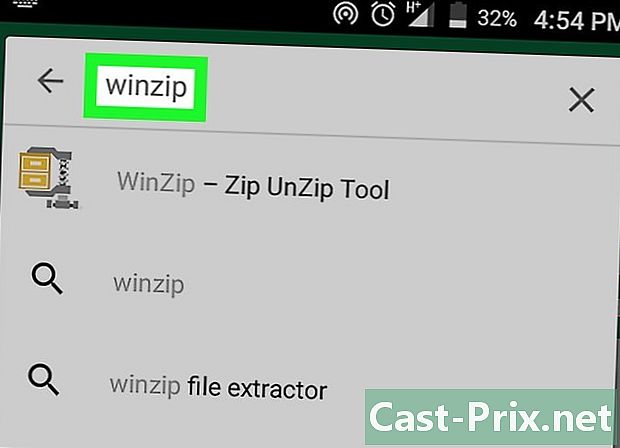
Cercar WinZip. Al camp de cerca a la part superior de la pantalla, escriviu "winzip" i, a continuació, premeu la tecla de cerca del vostre teclat per mostrar una llista de resultats coincidents. -
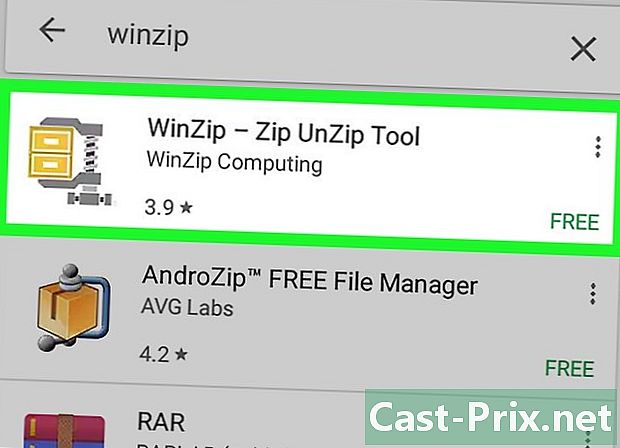
Seleccioneu Eina WinZip - Zip UnZip. La icona de l’aplicació sembla un armari d’arxius amb un puny gris. S'obrirà la pàgina d'inici de WinZip. -
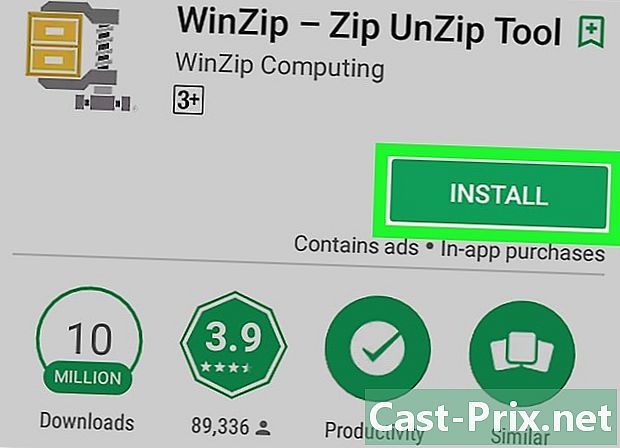
Premeu INSTALL. S'obrirà una finestra de conuelle per demanar-vos que accedeixi als vostres fitxers. -

Trieu ACCEPTE. WinZip s’instal·larà al vostre Android. Al final de la instal·lació, el botó INSTAL·LAR canviarà a OBERT. -
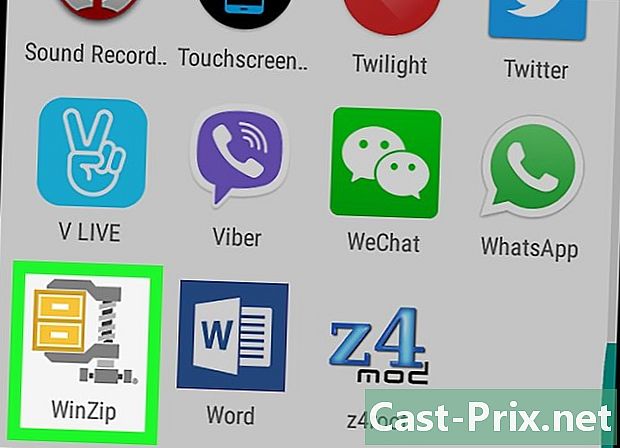
Obriu WinZip. Si encara esteu a Play Store, premeu el botó OBERT. En cas contrari, busqueu l'aplicació WinZip a la pantalla d'inici o al calaix de l'aplicació. -
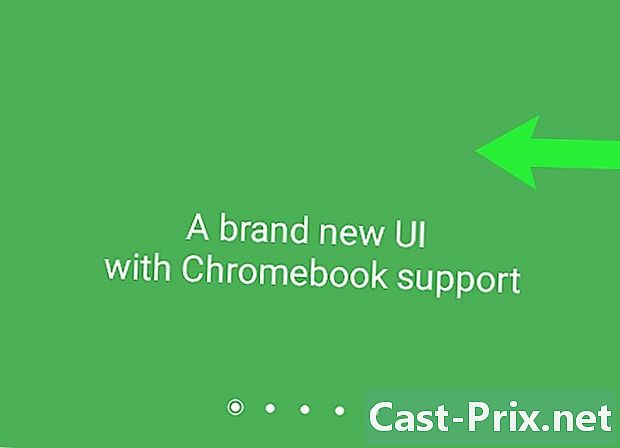
Desplaceu-vos a l'esquerra de les finestres de configuració. Un cop a l’última finestra apareixerà un botó començament aparèixer. -

Toqueu Inici. S'obrirà una llista de carpetes d'emmagatzematge al vostre Android. La visualització de la carpeta varia de dispositiu a dispositiu, però és probable que vegis la targeta SD i una altra carpeta de la memòria interna del teu Android. -

Seleccioneu el vostre fitxer ZIP. Desplaceu-vos per les carpetes per trobar el fitxer a obrir. Toqueu per mostrar el seu contingut a la pantalla. -
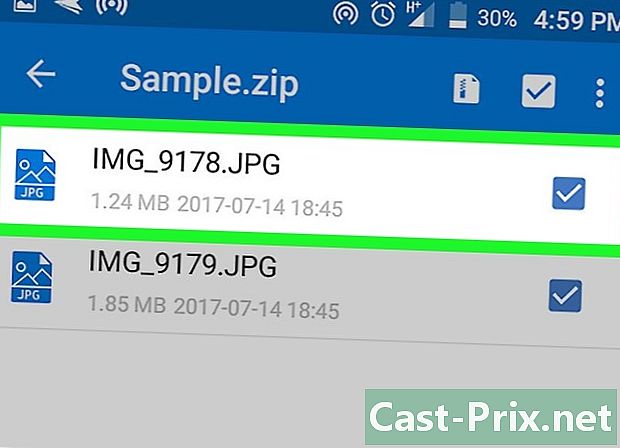
Obre el fitxer. Si no voleu extreure els fitxers al dispositiu, obriu-los simplement tocant-los. Sempre que el tipus de fitxer sigui compatible amb Android, podeu visualitzar-lo i obrir-lo sense cap problema.- Si els fitxers estan xifrats, haureu d’introduir una contrasenya per obrir-los.
-

Seleccioneu els fitxers que voleu descomprimir. Per seleccionar ràpidament tots els fitxers en el codi postal, toqueu el quadrat situat a la part superior dreta de la llista de fitxers per afegir una marca de verificació a tots els elements llistats. -
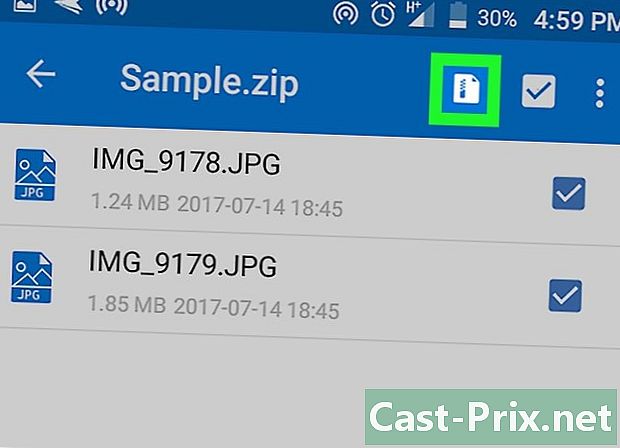
Premeu el botó de descompressió. Aquesta és la primera icona (després del nom del fitxer ZIP) a la part superior de la pantalla. -

Seguiu les instruccions per descomprimir el fitxer. Haureu de seleccionar una carpeta al dispositiu per emmagatzemar els fitxers. Un cop extretes, podreu accedir fàcilment amb un gestor de fitxers Android o amb una aplicació compatible.

